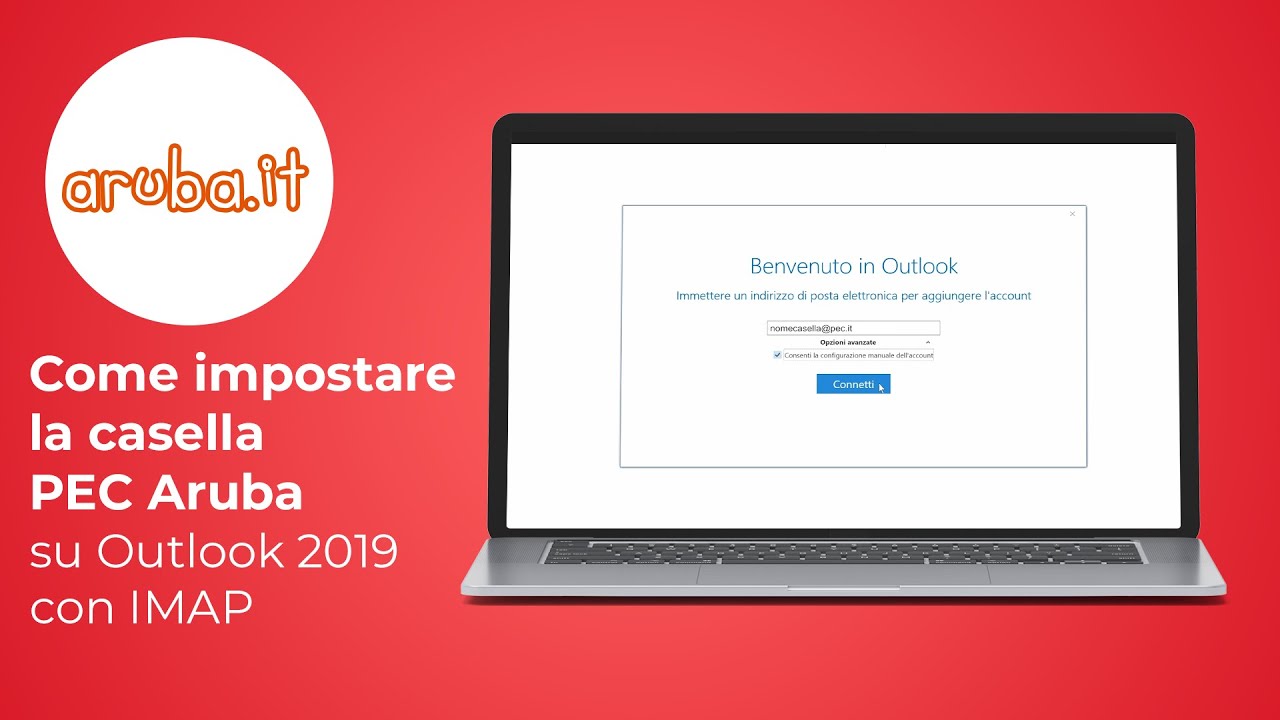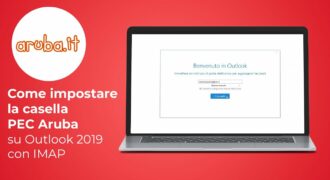Per impostare la PEC Aruba su Outlook è necessario seguire alcuni semplici passaggi. In primo luogo, è necessario accedere al proprio account di posta elettronica PEC Aruba e recuperare le informazioni relative al server di posta in entrata e in uscita. Successivamente, è possibile aggiungere l’account di posta elettronica PEC Aruba su Outlook utilizzando le impostazioni avanzate. È importante seguire attentamente ogni passaggio per garantire che l’account PEC Aruba sia correttamente configurato su Outlook e che sia possibile inviare e ricevere messaggi in modo sicuro e affidabile.
Come impostare la PEC su Outlook?
Passaggi per impostare PEC Aruba su Outlook:
1. Accedi al tuo account di Outlook e seleziona “File” dal menu in alto a sinistra.
2. Clicca su “Aggiungi account” nella sezione “Informazioni account”.
3. Seleziona “Configura manualmente le impostazioni del server o dei tipi di server aggiuntivi” e clicca su “Avanti”.
4. Seleziona “Posta elettronica Internet” e clicca su “Avanti”.
5. Inserisci il tuo nome e l’indirizzo email PEC Aruba nel campo “Indirizzo email”.
6. Seleziona “POP3” o “IMAP” come tipo di account e immetti i seguenti dettagli:
POP3:
– Server in entrata: pop3s.pec.aruba.it
– Porta in entrata: 995
– Tipo di crittografia: SSL
– Nome utente: il tuo indirizzo email PEC Aruba
– Password: la tua password PEC Aruba
IMAP:
– Server in entrata: imaps.pec.aruba.it
– Porta in entrata: 993
– Tipo di crittografia: SSL
– Nome utente: il tuo indirizzo email PEC Aruba
– Password: la tua password PEC Aruba
7. Seleziona “SMTP” come server di posta in uscita e immetti i seguenti dettagli:
– Server in uscita: smtps.pec.aruba.it
– Porta in uscita: 465
– Tipo di crittografia: SSL
– Nome utente: il tuo indirizzo email PEC Aruba
– Password: la tua password PEC Aruba
8. Seleziona “Avanzate” e verifica che le impostazioni siano corrette. Clicca su “OK”.
9. Clicca su “Test account settings” per verificare se l’account è stato configurato correttamente.
10. Clicca su “Fine” per completare l’impostazione dell’account.
Ora sei pronto per utilizzare la tua PEC Aruba su Outlook! Ricorda di controllare regolarmente la tua casella PEC per non perdere alcuna email importante.
Come associare Aruba PEC?
Per associare Aruba PEC, è necessario seguire alcuni semplici passaggi:
1. Innanzitutto, è necessario avere un account Aruba PEC attivo. Se non ne hai uno, puoi crearlo sul sito ufficiale di Aruba.
2. Accedi al tuo account di posta elettronica Outlook.
3. Clicca sulla scheda “File” e seleziona “Opzioni”.
4. Nella finestra delle Opzioni, seleziona “Posta” e clicca su “Conti E-mail”.
5. Inserisci le informazioni richieste, come il nome, l’indirizzo e-mail Aruba PEC e la password.
6. Seleziona “IMAP” come tipo di account e inserisci i seguenti parametri:
– Server di posta in arrivo: imap.pec.aruba.it
– Porta: 993
– Crittografia: SSL/TLS
7. Inserisci anche i seguenti parametri per il server di posta in uscita:
– Server di posta in uscita: smtp.pec.aruba.it
– Porta: 465
– Crittografia: SSL/TLS
8. Clicca su “Avanzate” e verifica che le impostazioni siano corrette. Assicurati che la casella “Lascia una copia dei messaggi sul server” sia selezionata.
9. Fatto ciò, clicca su “OK” per salvare le impostazioni e chiudi la finestra delle Opzioni.
10. Adesso, Aruba PEC è associato al tuo account di posta elettronica Outlook. Puoi iniziare a inviare e ricevere messaggi di posta elettronica in modo sicuro e protetto.
Ricorda di verificare regolarmente la tua casella di posta Aruba PEC per non perdere messaggi importanti. Inoltre, se hai problemi o domande, contatta il supporto tecnico di Aruba per ricevere assistenza.
Come aggiungere account PEC su Mail?
Per aggiungere un account PEC su Mail, segui i seguenti passaggi:
Passo 1: Apri l’app Mail sul tuo dispositivo.
Passo 2: Fai clic sul menu “Mail” nella barra dei menu in alto e seleziona “Preferenze”.
Passo 3: Nella finestra di preferenze, fai clic sulla scheda “Account” e poi sul “+” nella parte inferiore sinistra della finestra.
Passo 4: Inserisci il tuo nome completo e l’indirizzo email PEC nella finestra di dialogo “Aggiungi account”.
Passo 5: Seleziona il tipo di account “IMAP” o “POP” a seconda delle tue preferenze.
Passo 6: Inserisci il tuo nome utente e la password del tuo account PEC.
Passo 7: Fai clic su “Avanti” e completa la configurazione dell’account seguendo le istruzioni sullo schermo.
Passo 8: Una volta completata la configurazione dell’account, sarai in grado di inviare e ricevere messaggi PEC tramite l’app Mail.
Seguendo questi semplici passaggi, sarai in grado di aggiungere il tuo account PEC su Mail e gestire facilmente le tue email. Ricorda di controllare regolarmente la tua casella di posta PEC per non perdere importanti comunicazioni aziendali o personali.
Come salvare le PEC di Aruba sul PC?
Se sei un utente di PEC di Aruba e vuoi salvare le tue email sul tuo PC, ecco i passaggi da seguire:
- Accedi alla tua casella di posta PEC di Aruba attraverso il sito web dell’azienda.
- Seleziona le email che desideri salvare sul tuo computer.
- Clicca sull’icona del menu a tendina, situata in alto a destra della tua casella di posta elettronica.
- Scegli l’opzione “Scarica” dal menu a tendina.
- Seleziona il formato in cui desideri scaricare le email. Puoi scegliere tra i formati EML, MSG o PDF.
- Clicca su “Scarica” per avviare il download delle email selezionate.
- Salva i file scaricati sul tuo computer in una cartella dedicata.
- Ora hai salvato le tue PEC di Aruba sul tuo PC e puoi accedervi in qualsiasi momento.
Seguendo questi semplici passaggi, hai salvato le tue email PEC di Aruba sul tuo computer in modo sicuro e protetto. Ricorda che puoi scegliere tra diversi formati di download per adattare le tue esigenze personali.